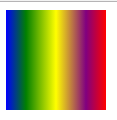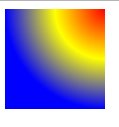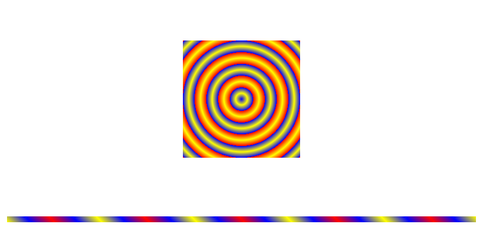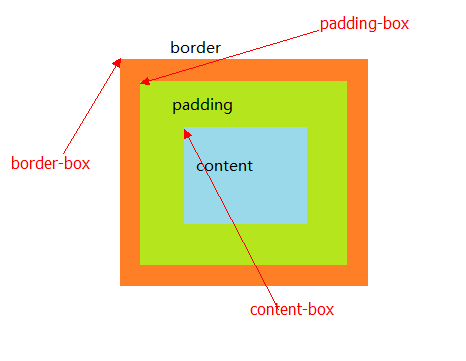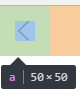一、渐变
渐变是CSS3当中比较丰富多彩的一个特性,通过渐变我们可以实现许多炫丽的效果,有效的减少图片的使用数量,并且具有很强的适应性和可扩展性。可分为线性渐变、径向渐变。
1、线性渐变
线性渐变:指沿着某条直线朝一个方向产生渐变效果。
语法:
background: linear-gradient(direction, color1, color2 [stop], color3...);
参数说明:
direction:表示线性渐变的方向,to left:设置渐变为从右到左。相当于: 270deg;to right:设置渐变从左到右。相当于: 90deg;to top:设置渐变从下到上。相当于: 0deg;to bottom:设置渐变从上到下。相当于: 180deg。这是默认值。color1:起点颜色。color2:过渡颜色,指定过渡颜色的位置 stop.color3:结束颜色。你还可以在后面添加更多的过渡颜色和位置,表示多种颜色的渐变。
示例:
background: linear-gradient(to right, blue, green 20%, yellow 50%, purple 80%, red);
2、径向渐变
径向渐变:指从一个中心点开始沿着四周产生渐变效果。
语法:
background: radial-gradient(shape size at position, start-color, ..., color [stop] ..., last-color);
参数说明:
shape:渐变的形状。如果元素宽高相同为正方形,则ellipse和circle显示一样;
如果元素宽高不相同,默认效果为 ellipse。
ellipse表示椭圆形,circle表示圆形。默认为ellipse,size:渐变的大小,即渐变到哪里停止,它有四个值。
closest-side:最近边;farthest-side:最远边;closest-corner:最近角;farthest-corner:最远角。默认是最远角。at position:渐变的中心位置。比如:at top left: 中心为元素左上角位置at center center:中心为元素中心位置at 5px 10px: 中心为偏移元素左上角位置右边5px, 下边10px位置。start-color:起始颜色color:渐变颜色,可选起始位置 stop。last-color: 结束颜色。
注意:各个参数之间用空格隔开,而不是逗号隔开。
示例:
background: radial-gradient(circle farthest-side at right top, red, yellow 50%, blue);
3、重复渐变
语法:
repeating-linear-gradient /*线性重复渐变*/repeating-radial-gradient /*径向重复渐变*/
重复的话,就需要有一个重合的百分百作为分界线。然后自动按照比例重复渐变。
示例:
<style>
div:first-of-type { width: 200px; height: 200px; margin: 100px auto; /* border: 1px solid blue; */
background: repeating-radial-gradient(circle closest-side at center center,
blue 0%, yellow 10%, blue 20%,
red 20%, yellow 30%, red 40%);
} div:last-of-type { width: 800px; height: 10px; margin: 100px auto; /* border: 1px solid blue; */
background: repeating-linear-gradient(45deg,
yellow 0%, blue 5%, red 10%,
red 10%, blue 15%, yellow 20%);
} </style></head><body>
<div></div>
<div></div></body>二、background 属性
1、复习background属性
/*添加背景颜色*/background-color: #fff;/*添加背景图片*/background-image: url("./images/img.jpg");/*设置背景平铺*/background-repeat:repeat(默认) | no-repeat | repeat-x | repeat-y | round | space/*新增两个值:
round:会将图片进行缩放之后再平铺。保证图片完整紧凑排列。
space:图片不会缩放平铺,只是会在图片之间产生相同的间距值。
*//*背景定位*/background-position:left | right | center(默认) | top | bottom /*背景是否滚动*/background-attachment:scroll(默认) | fixed /* 说明:
scroll: 背景图的位置是基于盒子(假如是div)的范围进行显示;
fixed:背景图的位置是基于整个浏览器body的范围进行显示,如果背景图定义在div里面,而显示的位置在浏览器范围内但是不在div的范围内的话,背景图无法显示。
*/local与scroll的区别:当滚动的是当前盒子(div)里面的内容的时候,
local:背景图片会跟随内容一起滚动;
scroll:背景图片不会跟随内容一起滚动。
2、新增的background属性
2.1、background-size
CSS里的 background-size 属性能够让程序员决定如何在指定的元素里展示,它通过各种不同是属性值改变背景尺寸呈现的大小。往往建议不要将图放大,如果有需要,尽量让图缩小,以保证图片的精度。
/*设置背景图片的大小:宽度/高度 宽度/auto(保持比例自动缩放)*/background-size: 100px 50px;background-size: 100px;/*设置百分比,是参照父容器可放置内容区域的百分比*/background-size: 50% 50%;/*设置contain:按比例调整图片大小,使用图片宽高自适应整个元素的背景区域,使图片全部包含在容器内 1.图片大于容器:有可能造成容器的空白区域,将图片缩小 2.图片小于容器:有可能造成容器的空白区域,将图片放大*/*background-size: contain;/*cover:与contain刚好相反,背景图片会按比例缩放自适应填充整个背景区域,如果背景区域不足以包含所有背景图片,图片内容会溢出 1.图片大于容器:等比例缩小,会填满整个背景区域,有可能造成图片的某些区域不可见 2.图片小于容器:等比例放大,填满整个背景区域,图片有可能造成某个方向上内容的溢出*/background-size: cover;
2.2、background-origin
作用:提升用户的响应区域。
我们在 background-position 定位的时候,都是默认定位原点在元素的左上角来定位的。可不可以调节定位的位置呢?
background-origin:可以调节定位原点的位置。
语法:
background-origin: padding-box|border-box|content-box;
border-box:从border的左上角位置开始填充背景,会与border重叠;padding-box:从padding的左上角位置开始填充背景,会与padding重叠;content-box:从内容左上角的位置开始填充背景。
当设置 background-origin:content-box; 时,可以将要显示的图片放在盒子中间,如果这时图片是个精灵图的话,旁边会有其他的图干扰,怎么办呢,能不能只显示我需要的精灵图?看下面的 background-clip.
2.3、background-clip
background-clip:属性规定背景的绘制区域.
虽然是设置裁切,但是控制的是显示。说白了,就是设置最终显示那些区域。
语法:
background-clip: border-box|padding-box|content-box;
border-box:只显示border及以内的内容padding-box:只显示padding及以内的内容content-box:只显示content及以内的内容
所以,回到 2.2 节最后的问题,这时我们再设置 background-clip:content-box; 就可以屏蔽其他不要的精灵图了。
那么为什么要这么做呢?干嘛把 a 标签做的这么大,跟需要的精灵图一样大不好吗?
还记得手机通讯录右侧的A-Z的列表吗?容易点吗?是不是很容易点错?
我这样做的目的就是提升用户点击的范围,但是显示的内容还是以前的,这样可以提高用户的使用体验啊。
2.4、案例:精灵图的使用
需求:为一个块元素设置精灵图背景,精灵图很小,但是需要更大的展示区域,能够以更大的范围响应用户的需要,但是只需要显示指定的背景图片。
<!DOCTYPE html><html lang="en"><head>
<meta charset="UTF-8">
<title>Document</title>
<style>
/*提升移动端响应区域的大小*/
a { display: block; width: 50px; height: 50px;
background: url("./images/sprites.png") -22px 0; background-repeat: no-repeat; padding: 15px; box-sizing: border-box; background-origin: content-box; background-clip: content-box;
} </style></head><body>
<a href="#"></a></body></html>由图可见,返回箭头下 a 的范围变大了,那么用户点击的响应区域也就大了。
原文出处:http://www.cnblogs.com/lvonve/p/9403441.html
共同学习,写下你的评论
评论加载中...
作者其他优质文章